Cómo detener las notificaciones de aplicación de correo electrónico, texto o teléfono inteligente de Amazon

Amazon puede notificarle acerca de compras, envíos y demoras en la entrega por correo electrónico, mensaje de texto o notificaciones push de la aplicación de Amazon. Incluso es posible habilitar los tres tipos de notificaciones, y será bombardeado con notificaciones duplicadas cada vez que pida algo.
Pero si bien estos pueden ser útiles, probablemente no los quiere a los tres al mismo tiempo. Quizás hayas decidido que no quieres notificaciones en absoluto: el paquete llegará allí cuando llegue. En ese caso, he aquí cómo desactivar cada una de esas notificaciones.
Cómo deshabilitar los correos electrónicos de marketing de Amazon
No es posible deshabilitar todos los correos electrónicos de Amazon. Siempre recibirá un correo electrónico cuando haga un pedido en Amazon y cuando Amazon le envíe el paquete.
Si desea deshabilitar otros tipos de notificaciones por correo electrónico, puede iniciar sesión en el sitio web de Amazon y dirigirse a esta página, que puede encontrar en Cuenta y listas> Centro de mensajes> Preferencias y notificación por correo electrónico.
Desactive los correos electrónicos promocionales que no desee recibir en "Correos electrónicos promocionales". Para no recibir correos electrónicos de marketing promocional, marque la casilla "No enviarme ningún correo electrónico de marketing por ahora" y haga clic en "Actualizar".
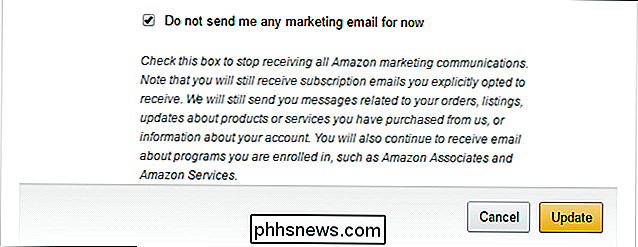
Cómo detener la entrega de Amazon Mensajes de texto
Amazon puede enviar mensajes SMS a su teléfono móvil número de teléfono con actualizaciones de sus pedidos y entregas. Si desea evitar esto porque ya está recibiendo correos electrónicos de todos modos, puede desactivarlos.
Para darse de baja de su teléfono, responda a una de las notificaciones de Amazon con "STOP" o envíe un mensaje de texto "STOP" al 262966.
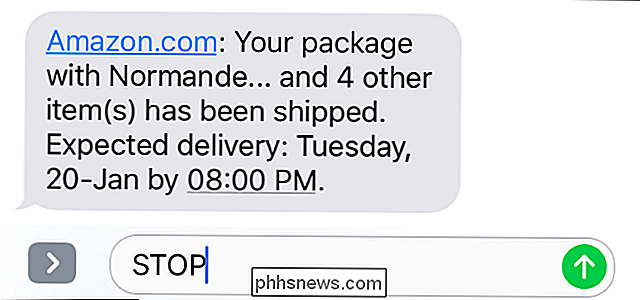
Si quieres hacerlo desde tu PC, inicia sesión en el sitio web de Amazon y dirígete a esta página. Alternativamente, puede hacer clic en la opción "Cuentas y listas", luego desplácese hacia abajo a la sección de Configuración y haga clic en el enlace "Administrar actualizaciones de envío a través del texto" en Configuración de la cuenta. Desde allí, haga clic en el botón "Cancelar suscripción" para dejar de recibir mensajes SMS sobre envíos.
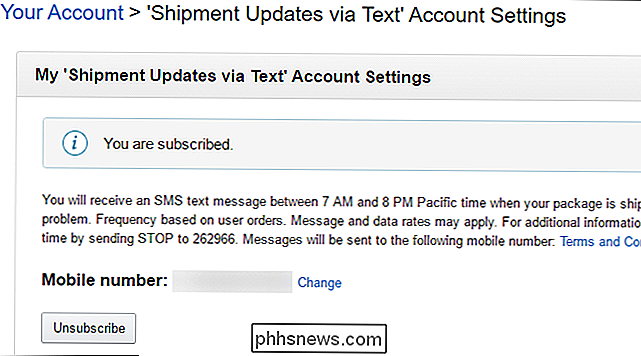
Cómo silenciar notificaciones push de Amazon en su teléfono o tableta
Si utiliza la aplicación de Amazon en su iPhone o teléfono Android, probablemente también recibir notificaciones push cada vez que se envía o entrega algo. Para detener esto, abra la aplicación de Amazon en su teléfono, abra el menú y toque "Configuración". Toque la opción "Notificaciones" en la lista.
Desactive los tipos de notificaciones que no desea recibir. Por ejemplo, si desactiva "Notificaciones de envío", no recibirá una notificación cuando Amazon le envíe un paquete. Si deshabilita todas las opciones aquí, no recibirá ninguna notificación.
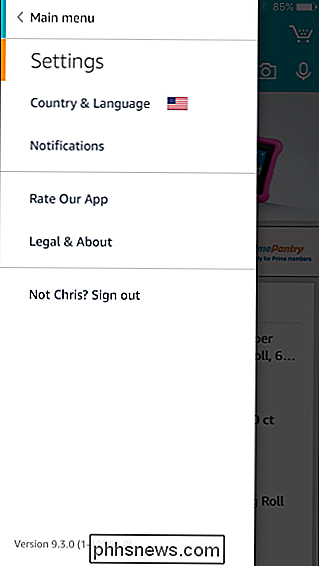
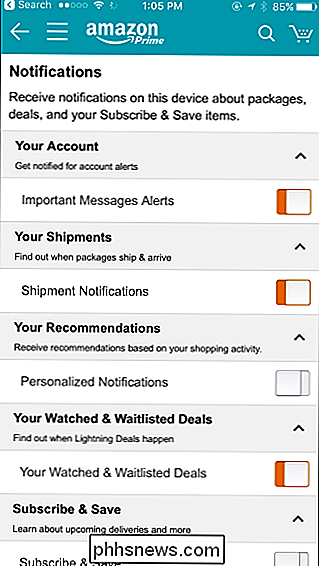
Cómo filtrar las notificaciones por correo electrónico de Amazon
Amazon siempre le envía los correos electrónicos de confirmación de envío y confirmación de envío. Estos son útiles. Después de todo, si alguien accedió a su cuenta y ordenó elementos fraudulentos con sus métodos de pago, le recomendamos que sepa que hubo un problema.
Pero es posible que desee evitar que lleguen estos correos electrónicos. Si ya está viendo una notificación en la aplicación de Amazon cada vez que Amazon le envía un paquete, es posible que no desee ver la misma información en su bandeja de entrada.
Los servicios de correo electrónico ofrecen filtros que pueden evitar que los correos electrónicos lleguen a su bandeja de entrada. Amazon.com envía correos electrónicos de confirmación de pedidos desde[email protected]cuando solicita un artículo y envía correos electrónicos de confirmación desde[email protected]cuando envía un artículo a tú. Con esta información, es fácil crear un filtro (a través de su servicio de correo electrónico, como Gmail o Outlook), que ordena los mensajes para usted.
Para ocultar solo los correos electrónicos de confirmación de envío, simplemente cree un filtro que indique los correos electrónicos de[email protected]para omitir su bandeja de entrada. Por ejemplo, en Gmail, haga clic en la flecha hacia abajo en el lado derecho del campo de búsqueda. Escriba[email protected]en el cuadro "Desde" y haga clic en "Crear filtro con esta búsqueda".

Seleccione "Saltar la bandeja de entrada (Archivar)" y haga clic en "Crear filtro". Gmail archivará automáticamente los correos electrónicos de confirmación de envío cuando los reciba, por lo que no los verá en su bandeja de entrada.
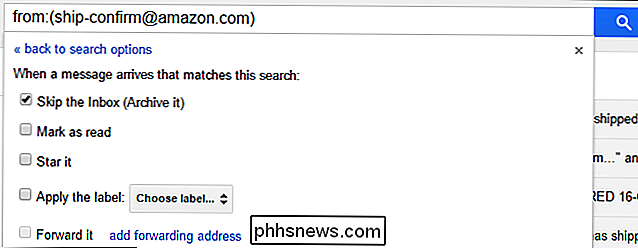
Otros servicios de correo electrónico le permiten crear filtros automáticos o reglas que funcionan de manera similar. Compruebe la configuración o busque en Google su respectivo cliente de correo electrónico para obtener más información sobre cómo.

Cómo evitar el acceso a la información de su hogar. Tapa de datos de Internet
No es raro que los proveedores de servicios de Internet limiten la cantidad de datos ofrecidos a los usuarios domésticos para que paguen más dinero por más ancho de banda Si se encuentra dentro de estas limitaciones artificiales establecidas por su ISP, debe observar cuidadosamente lo que hace en línea.

Cómo personalizar su protector de pantalla Plex con fotos y Fanart
El "protector de pantalla" predeterminado para los clientes de Plex Home Theater es simplemente atenuar la pantalla. Eliminemos ese método aburrido y reemplacemos el efecto de atenuación con fanart de su colección de medios o fotos personales. RELACIONADO: Cómo almacenar y ver su colección de fotos en el servidor de medios Plex Mientras el proceso de instalación es simple, hay algunas advertencias que vale la pena cubrir antes de sumergirnos.



